Affiliation Shopify > Guide d’intégration
Remarque : Si vous n’avez pas encore migré vers le checkout de Shopify, vous pouvez vous référer à notre documentation Shopify.
Setup de votre programme affiliation Shopify
Affilae est un logiciel d’affiliation qui aide les marques à développer leur chiffre d’affaire en ligne, en leur permettant de créer leur propre réseau de sites partenaires affiliés et influenceurs. Tracker les ventes de vos affiliés, rémunérez-les et analyser leur performance !
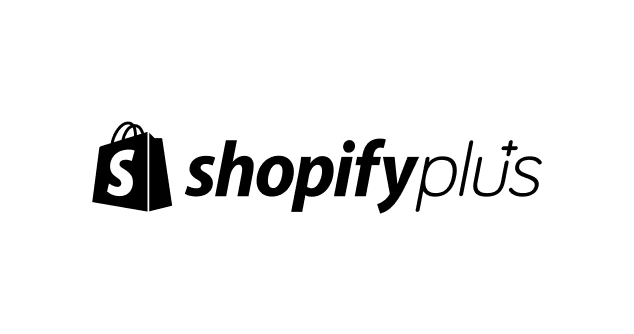
Une fois votre nouveau programme d’affiliation créé, vous devez poser et tester les tracking afin de vérifier que les conversions de vos affiliés soient bien prises en compte. Pour installer les tracking de votre programme d’affiliation Shopify, suivez les deux étapes suivantes.
1. Tracker les clics de vos partenaires affiliés
Afin de tracker les clics envoyés par vos partenaires, le script ci-dessous doit être poser sur toutes les pages du site dans la balise
<body>. Pour le faire dans votre Shopify, rendez-vous dans l’admin et cliquez sur :- Le menu « Online store / Boutique en ligne »
- Cliquez sur le bouton « Thème »
- Puis, le bouton « Actions »
- Et sur « Edit HTML / CSS / Modifier le code »
Sélectionnez ensuite le fichier
theme.liquid dans l’arborescence et ajouter le code suivant dans la balise <body>. ➜ Attention, ce script est exemple, vous devez remplacer le champ PROGRAM_ID par le program ID disponible dans la partie « configuration » de votre interface, puis « tracking » et enfin « intégrations avec un module Affilae ».Tracking des clics Shopify :
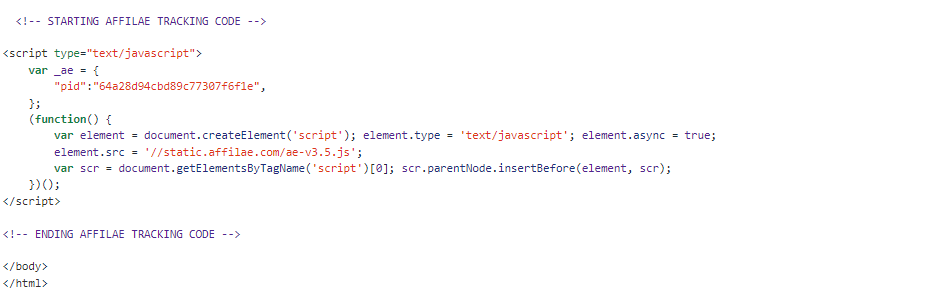
2. Tracking des ventes – Pose du code de conversion (Pixel)
– Depuis votre interface administrateur Shopify, accédez à Paramètres > Événements client.
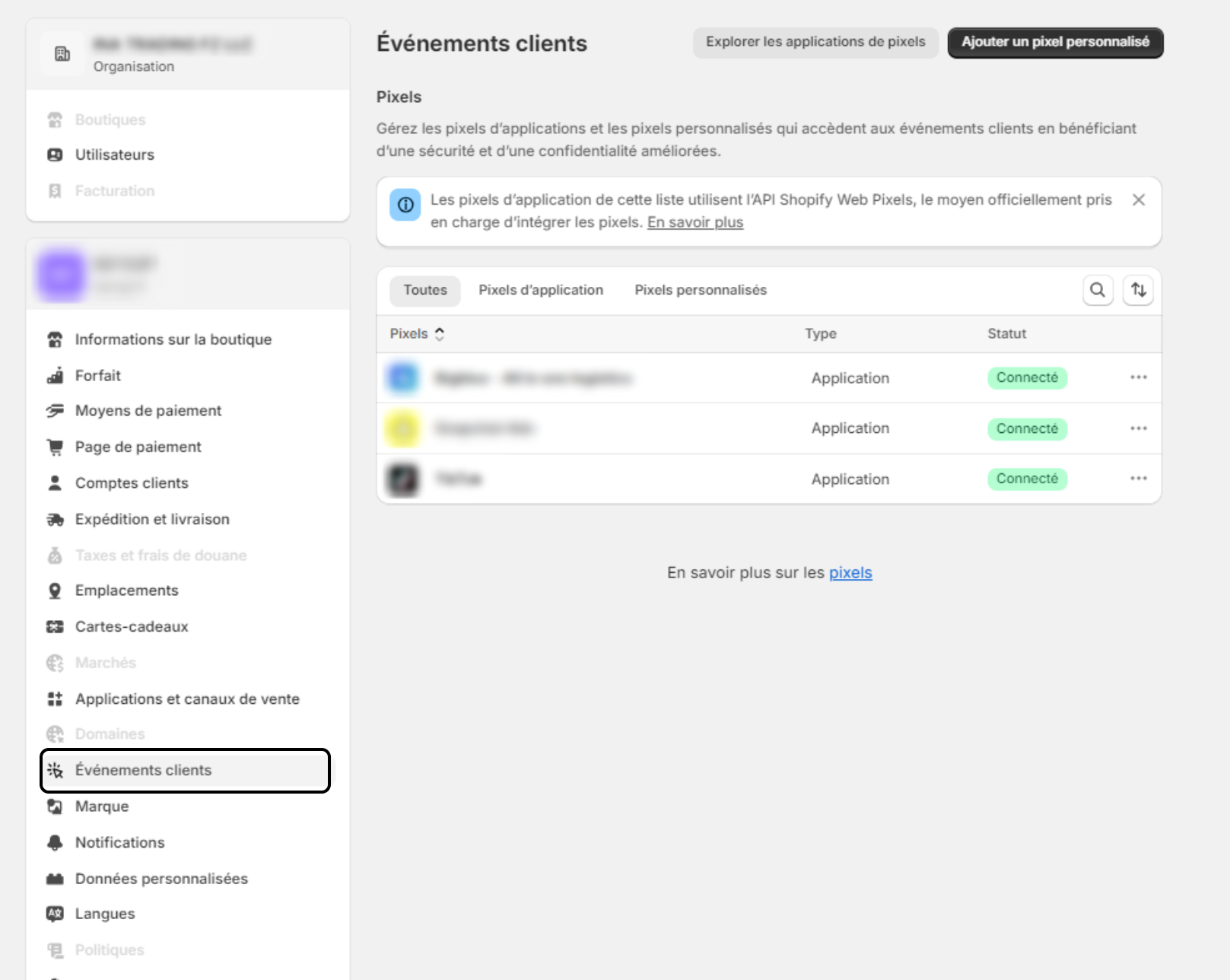
– Donnez à votre pixel un nom unique. Si vous saisissez le nom d’un pixel personnalisé qui existe déjà, vous serez invité à donner un nom différent à votre pixel.
– Cliquez sur Ajouter un pixel pour ouvrir l’éditeur d’événements.
– Collez votre code de pixel javascript personnalisé dans la fenêtre Code
– Cliquez sur Enregistrer pour enregistrer votre pixel personnalisé. Si vous êtes prêt à connecter votre pixel personnalisé maintenant, vous pouvez cliquer sur Connecter le pixel pour commencer à suivre vos événements.
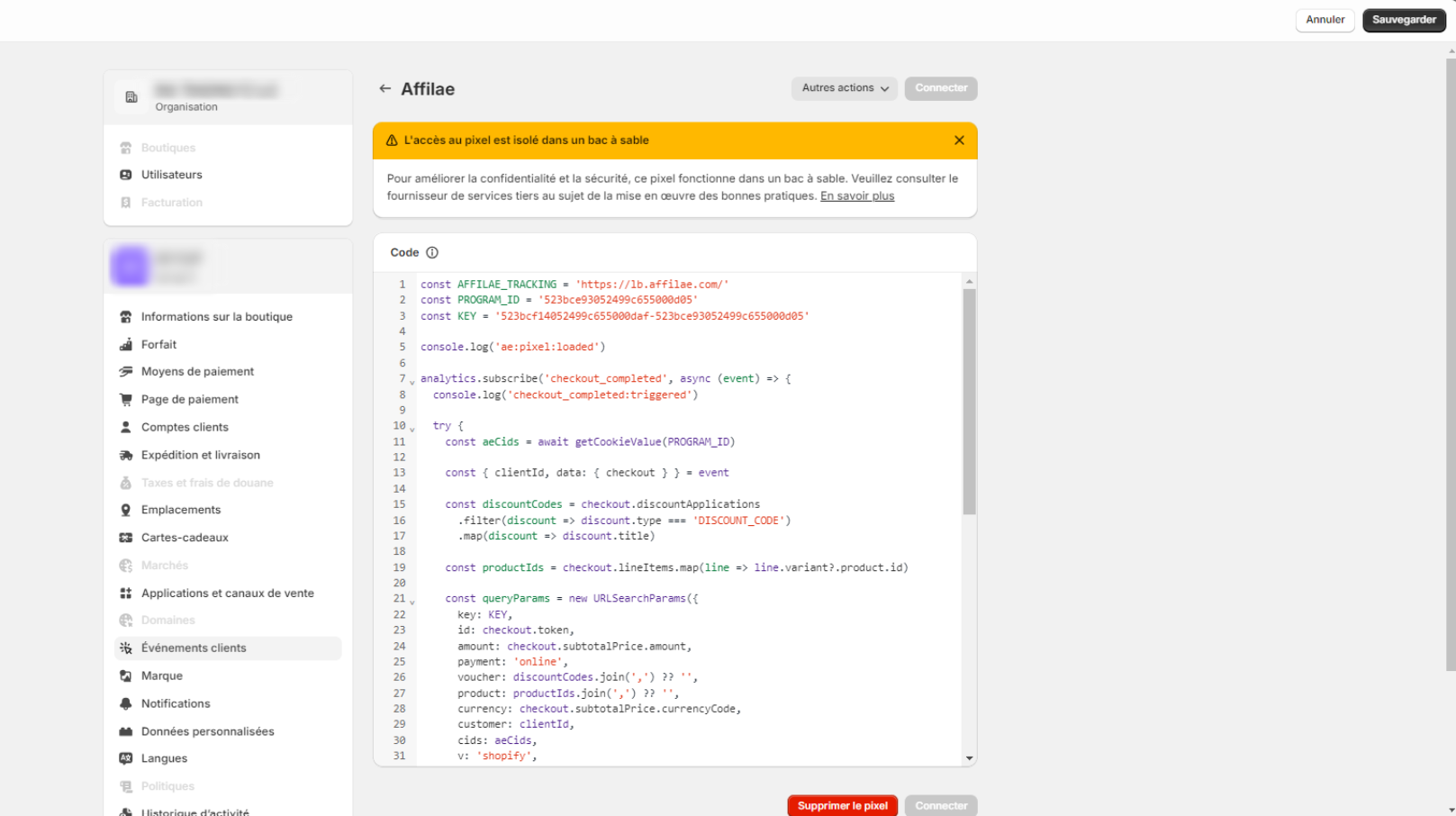
➜ Dans ce code, vous devez remplacer la variable PROGRAM_ID et YOUR.KEY par la clé du code de conversion qui se trouve dans le menu « configuration », puis « tracking » et « intégrations avec un module Affilae » de votre programme Affilae.

